Artikkelin sisältö:
- 1 “Tuntematon ohjelmistopoikkeus” -virhe
- 2 Virheiden 0x80000003, 0x000001d, 0x40000015 virheiden korjaaminen
- 3 Johtopäätös
Syyt “tuntematon ohjelmistopoikkeus” -virheeseen
Käännettynä englanniksi, tämän viestin testi kuulostaa “tuntemattoman ohjelman virhe” ja tarkoittaa tilannetta, jolloin josta tietty ohjelma ei voinut suorittaa mitään sen toiminnot (epäonnistuminen) ja valmistuneet työt.
Useimmiten virheiden ilmetessä 0x80000003, 0x000001d, 0x40000015 valittavat modernien pelien käyttäjiä, kuten myös useita sovellukset (esim. Skype).
0x80000003, 0x000001d, 0x40000015 -virheiden syitä voivat olla seuraavalla:
- Tietokoneen vahingossa tapahtuva toimintahäiriö;
- Windows-järjestelmätiedostojen eheyden vahingoittuminen;
- Vahingot käynnistetyn ohjelman tiedostojen eheydessä (tuumaa) Erityisesti asennuksen aikana tapahtuneen vian vuoksi se on väärä asennetut päivitykset siihen ja niin edelleen);
- Virusohjelmien pahanlaatuinen toiminta;
- Virustorjunta ja palomuuri estävät ohjelman tai sen toiminnan komponentit;
- Väärä ohjain joillekin järjestelmän komponenteille (tuumaa) erityisesti näytönohjaimeen);
- Rekisterin vaurioituminen;
- Huonojen alueiden esiintyminen kiintolevyllä;
- Häiriöt muistipalkkien työssä;
- Vanhentuneet laitteet (erityisesti vanhentunut malli PC-prosessori, joka ei tue useita nykyaikaisia ohjeita);
- Laittoman (väärän) käyttöjärjestelmän versio.
Kun olemme selvittäneet syyt ongelmiin, päästäkäämme vastaukseen kysymykseen virheiden korjaamisesta 0x80000003, 0x000001d, 0x40000015 tietokoneellasi.

virhe
Kuinka korjata virheet 0x80000003, 0x000001d, 0x40000015
Joten kuinka päästä eroon virheistä 0x80000003, 0x000001d, 0x40000015? Suosittelen seuraavaa:
- Käynnistä tietokone uudelleen. Jos ongelma on luonteeltaan satunnainen – se katoaa;
- Jos virhe alkoi tapahtua asennuksen jälkeen päivitä, yritä asentaa se uudelleen (jos mahdollista, manuaalinen);
- Yritä asentaa ongelmaohjelma uudelleen itse tai käytä toista hakkerointia (jos puhumme laittomasta versiosta) tuote), tämä voi auttaa ratkaisemaan virheet 0x80000003, 0x000001d, 0x40000015;
- Selvitä, mikä järjestelmäpalvelu aiheuttaa virheiden 0x80000003, 0x000001d, 0x40000015 esiintyminen. Napsauta Käynnistä-painike, kirjoita hakupalkkiin msconfig ja paina enter. Napsauta avautuvassa järjestelmämääritysikkunassa “Palvelut”, valitse “Älä näytä Microsoftin palveluita” -valintaruutu ja poista sitten kaikkien jäljellä olevien palveluiden valinta tai napsauta Poista kaikki painike käytöstä.
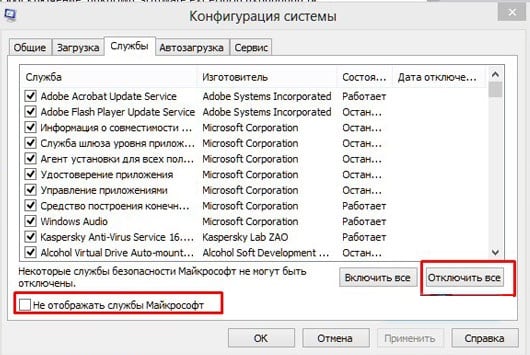
Valitse valintaruutu Älä näytä Microsoftin palveluita
Siirry sitten Käynnistys-välilehdelle ja poista valinta kaikesta valintamerkit (tai napsauta “Poista kaikki käytöstä”). Napsauta “Käytä”. käynnistä järjestelmä uudelleen ja yritä ajaa haluttu ohjelma. jos kaikki toimi, sinun on sisällytettävä yksi tai kaksi aikaisemmin palvelut (ja ohjelmat käynnistyksen yhteydessä), joille olet poistunut tunnistaa syyllinen ja poistaa se käytöstä (poistaa).
- Ota SFS-apuohjelma käyttöön tarkistaaksesi järjestelmän eheyden tiedostoja. Suorita komentorivi järjestelmänvalvojana, kirjoita siellä sfc / scannow, napsauta Enter ja odota loppua käsitellä;
- Ota CHKDSK-apuohjelma käyttöön tarkistaaksesi tiedoston eheys kiintolevy sekä huonojen alojen olemassaolo tai puuttuminen sitä. Suorita komentorivi järjestelmänvalvojana, kirjoita siellä chkdsk painikkeilla: / f / r ja paina enter (tarvittaessa “c”: n sijasta) kirjoita eri asemakirjain). Samalla tarkistaa järjestelmälevy chkdsk-apuohjelmalla; uudelleenkäynnistys voidaan tarvita;
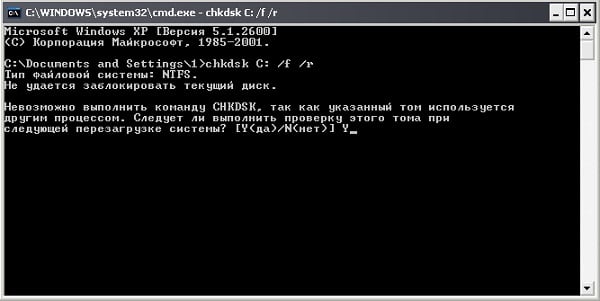
Komentorivi
- Tarkista rekisterin eheys tukiohjelmat (CCleaner, RegCleaner ja muut), se voi auttaa korjaamaan virheet 0x80000003, 0x000001d, 0x40000015;
- Tarkista tietokoneesi virusohjelmien varalta. Auttaa Dr.Web CureIt!, Malwarebytes Anti-Malware ja monet muut analogit;
- Yritä poistaa virustorjunta ja palomuuri väliaikaisesti käytöstä ja sitten suorita vaadittu ohjelma. Joissakin tapauksissa syy ongelman esiintymisen suoritti virustorjunta 360 Total Security, joka on poistettu järjestelmästä;

Poista virustorjunta käytöstä
- Asenna näytönohjaimesi uusimmat ohjaimet (voi auttaa ohjelmat, kuten DriverPack Solution, Driver Genius ja jne.);
- Asenna tietokoneellesi DirectX-ohjelmien uusimmat versiot, Microsoft .NET-kehys, Visual C ++;
- Varmista, että tietokoneesi muisti toimii oikein sopivat apuohjelmat (esim. Memtest86);
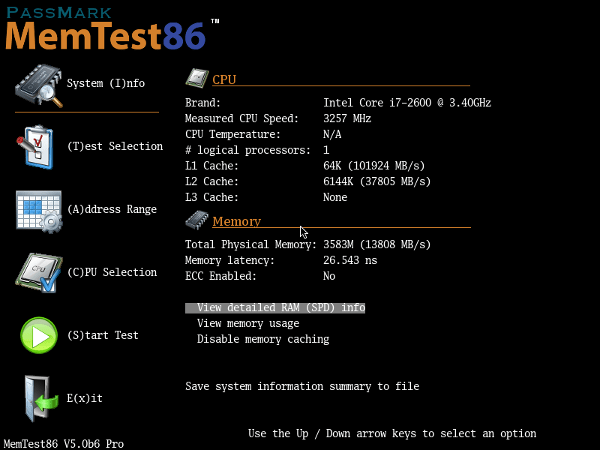
Memtest86 -apuohjelma
- Jos tietokoneesi on melko vanha, niin on mahdollista PC-prosessori ei tue useita nykyaikaisia ohjeita (esim. SSE2). Vain tietokonepäivitykset auttavat tässä;
- Käytä palauttamista edelliseen palautuspisteeseen, kun mitä ongelmaa ei havaittu. Napsauta rivin “Käynnistä” -painiketta Etsi, kirjoita rstrui ja paina enter. Valitse haluamasi kohta palauta järjestelmä ja palauta järjestelmä siihen;
- Korjaa virheet WindowsFix -apuohjelmalla Windows-käyttöjärjestelmän versiot.
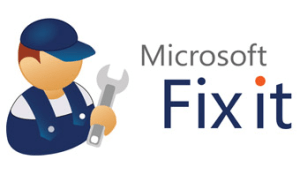
WindowsFix
johtopäätös
Jos kohtaa virhe “Tuntematon ohjelmistopoikkeus poikkeus (0x80000003, 0x000001d, 0x40000015) sovelluksessa suosittelen, ensin yritä asentaa se itse uudelleen ongelmaohjelma (tai päivitys siihen). Jos tämä ei auta, sitten on syytä poistaa käytöstä kaikki muut kuin järjestelmäpalvelut (ja ohjelmat käynnistys), ja vuorotellen mukaan lukien, löydä virheiden syyllinen 0x80000003, 0x000001d, 0x40000015. Jos asennat ohjelmiston ja palveluiden poistaminen käytöstä ei auttanut, on syytä hyödyntää muita, yllä olevia vinkkejä, ne auttavat eroon virheistä 0x80000003, 0x000001d, 0x40000015 tietokoneellasi.
